Hledáte-li efektivní a rychlý způsob, jak si zapisovat poznámky během práce na počítači, není nutné instalovat žádný dodatečný software. Operační systém Windows nabízí hned několik užitečných nástrojů pro tvorbu poznámek, které vám umožní si rychle zaznamenat vše potřebné.
Pokud, stejně jako většina z nás, nemáte perfektní paměť, tyto nástroje vám mohou pomoci uchovat si důležité informace během práce. Představíme vám pět jednoduchých způsobů, jak si dělat poznámky ve Windows 11, aniž byste museli cokoliv stahovat.
1. Využijte Poznámkový blok
Poznámkový blok je již dlouho osvědčeným nástrojem pro vytváření offline poznámek na vašem PC. Jeho jednoduchost je pro mnohé uživatele atraktivní. Přestože byl s příchodem Windows 11 vylepšen o některé nové funkce, stále si zachovává svou uživatelskou přívětivost. Nyní nabízí podporu tmavého režimu a možnosti úpravy stylu a velikosti písma.
Spuštění Poznámkového bloku ve Windows 11 je velmi snadné. Aplikace je předinstalována na všech zařízeních s tímto operačním systémem. Stačí stisknout klávesu Windows, otevřít nabídku Start a vyhledat „Poznámkový blok“.
Pokud tuto aplikaci používáte často, můžete si pro rychlejší přístup vytvořit zástupce na ploše. V nabídce Start klikněte na „Všechny aplikace“ a v abecedním seznamu vyhledejte Poznámkový blok. Poté přetáhněte aplikaci na plochu a zástupce je hotový. Pro ještě rychlejší spuštění si můžete aplikaci také připnout na hlavní panel Windows 11.
2. Pište poznámky ve WordPadu
WordPad je další předinstalovaná aplikace, která představuje skvělý způsob, jak si dělat poznámky bez nutnosti stahování jakéhokoli softwaru. Design aplikace je podobný Poznámkovému bloku, ale nabízí pokročilejší funkce, především editor formátovaného textu, který vám umožní vaše poznámky upravovat a vylepšovat.
Pomocí editoru formátovaného textu můžete měnit barvu a styl písma, přidávat odrážky a zvýrazňovat důležité pasáže textu. WordPad také nabízí funkci pro přímé odesílání dokumentů e-mailem. Stačí kliknout na „Soubor“ a vybrat možnost „Odeslat jako e-mail“.
Pro přístup k aplikaci otevřete nabídku Start a vyhledejte „WordPad“. Soubory můžete ukládat jako prostý textový soubor (stejně jako v Poznámkovém bloku) nebo jako dokument ve formátu RTF (.rtf), pokud plánujete své poznámky importovat do jiného softwaru.
3. Vyzkoušejte Lepíky Windows
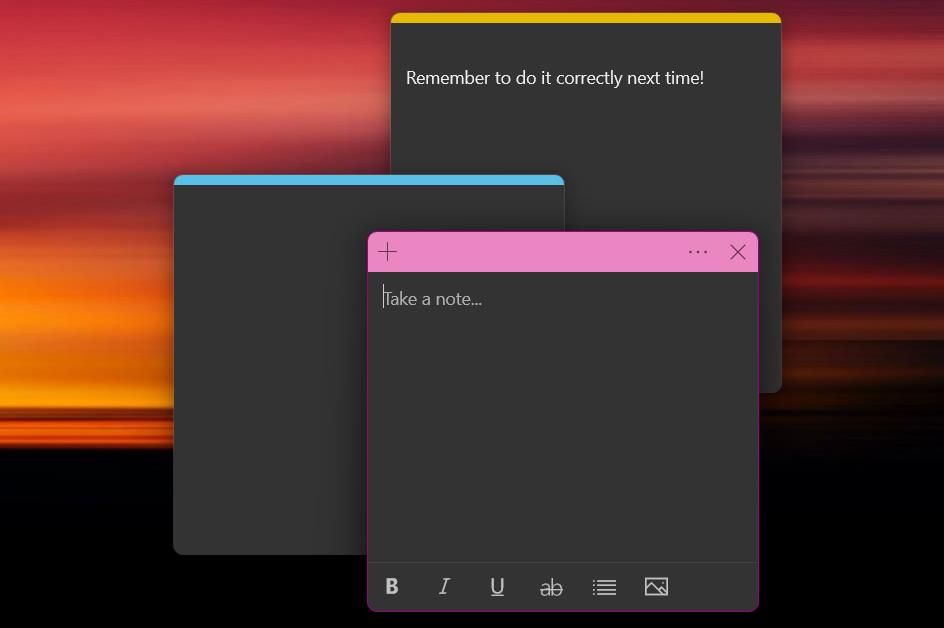
I když existuje mnoho externích aplikací s lepicími poznámkami, ty nejlepší jsou často integrovány přímo do operačního systému. Windows Lepíky (Sticky Notes) jsou aplikace, která vám umožní rychle si zaznamenávat myšlenky a nápady.
Aplikace nabízí přehledný a barevný způsob, jak si dělat poznámky. Kliknutím na tři tečky v horní části poznámky můžete měnit její barvu a otevřít seznam všech vašich poznámek. Lepíky Windows jsou jedním z nejflexibilnějších způsobů vytváření poznámek. Můžete mít otevřeno více poznámek současně – stiskněte klávesovou zkratku Ctrl + N pro přidání nové poznámky. Velikost poznámek lze snadno měnit a přetahovat je po ploše dle potřeby.
4. Využijte online poznámkový blok
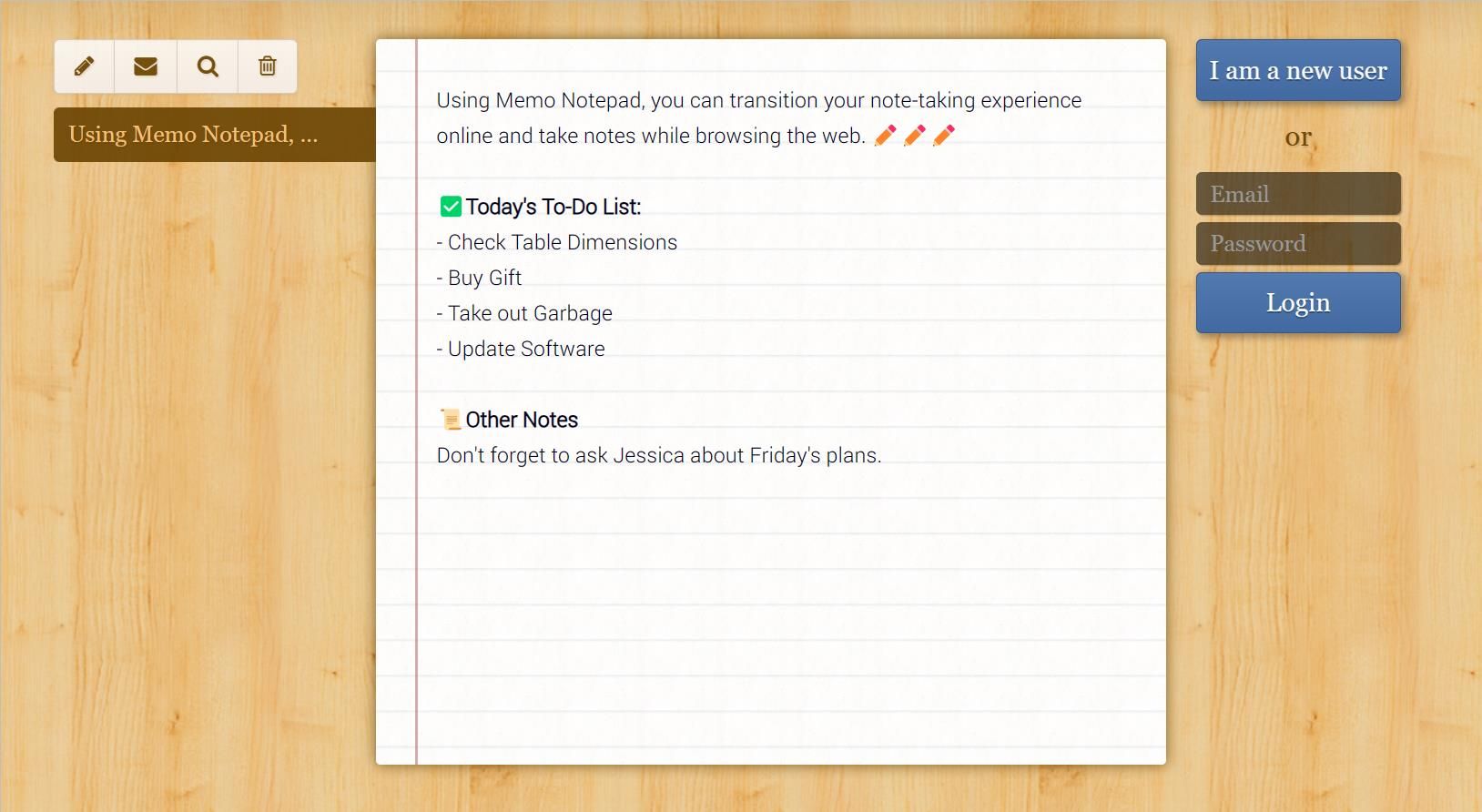
Další možností, jak si dělat poznámky bez nutnosti instalace jakéhokoliv softwaru, je použití online webové stránky pro psaní poznámek. Online poznámkový blok je jednoduchá aplikace pro psaní poznámek s minimálním, ale efektivním rozhraním, které vám umožní soustředit se na samotné psaní.
Textové rozhraní nabízí základní nástroje pro formátování textu, včetně tučného písma, podtržení a kurzívy. V záložce „Styl“ si můžete upravit styl písma a celkovou velikost textu. Cloudová technologie této aplikace umožňuje synchronizaci s různými zařízeními, takže můžete mít své poznámky dostupné, ať jste kdekoli.
5. Použijte schránku Windows pro ukládání textových úryvků
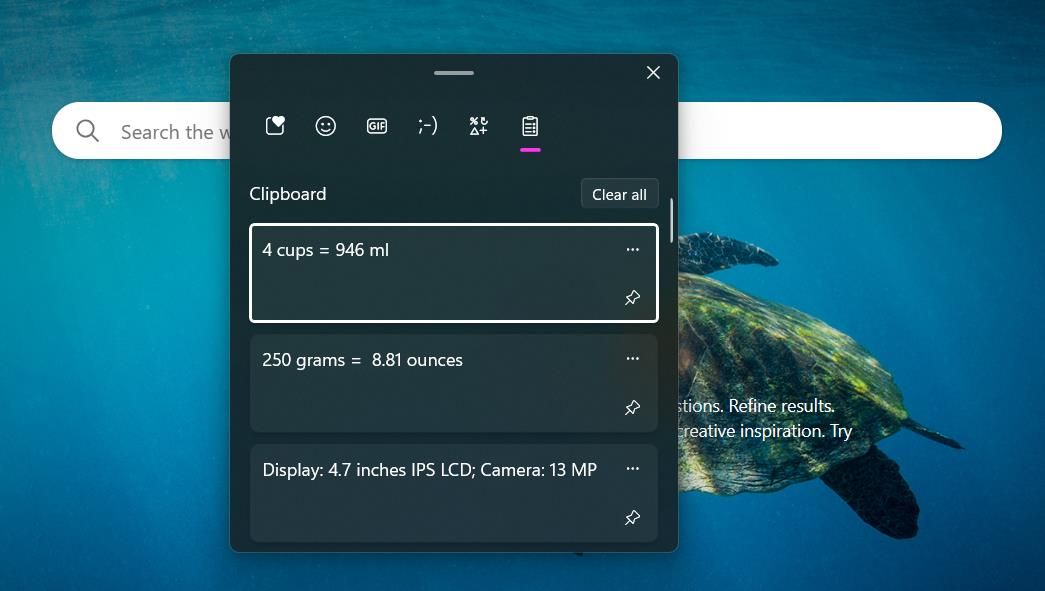
Ať už děláte více věcí najednou nebo provádíte online rešerši, často narazíte na informace, které si potřebujete zapamatovat. Dobrou zprávou je, že díky funkci schránky Windows se už nemusíte spoléhat na zapisování poznámek na ruku.
Schránka Windows je úložiště, kde se uchovávají krátké úryvky textu, a to i po restartování počítače. Pro zahájení používání této funkce není potřeba žádné nastavení – Windows automaticky ukládají informace do schránky. Stačí vybrat libovolný text, který si chcete uložit, kliknout pravým tlačítkem myši a zvolit možnost „Kopírovat“.
Obsah schránky můžete kdykoli vložit stisknutím klávesové zkratky Ctrl + V. Nejzásadnější informace si můžete ponechat v horní části seznamu tak, že si je připnete kliknutím na ikonu špendlíku. Díky tomu si už nemusíte pamatovat úryvky informací během procházení internetu.
Psaní poznámek ve Windows 11 je snadné
Ať už si potřebujete zapsat drobné připomínky nebo si dělat rozsáhlé poznámky, Windows nabízí celou řadu nástrojů, které vám pomohou efektivně zaznamenávat vaše myšlenky. Pomocí těchto nástrojů se vyhnete potížím se stahováním a nastavováním speciálního softwaru pro tvorbu poznámek. Využijte tyto jednoduché tipy a zapisujte si poznámky bez námahy.